Iedereen doet het. Van YouTube, Twitter en Reddit tot MacOS Mojave komen websites en complete besturingssystemen in het dark-mode-spel. We staren allemaal naar schermen voor grote delen van onze dagen en nachten, en het transformeren van heldere, witte achtergronden naar zwart kan de druk op onze ogen verlichten. Bovendien ziet het er gewoon cool uit.
De nieuwste speler in de dark-mode-game is Microsoft Outlook.com. Nu kun je e-mails voor de avond afvuren zonder naar een heldere, witte inbox te hoeven staren.
Outlook.com's donkere modus
U moet eerst de bètaversie van Outlook.com inschakelen voordat u de donkere modus inschakelt. Hier is hoe:
- Klik rechtsboven op de schakelknop Try the beta .
- Klik op het tandwielpictogram in de rechterbovenhoek om het paneel Snelle instellingen te openen.
- Klik op de tuimelschakelaar voor de modus Donker .
Ik heb de donkere modus getest in meerdere browsers en platforms en kan met plezier melden dat deze werkt op zowel Edge als Chrome op een pc en zowel Safari als Chrome op een Mac. De donkere modus schakelt echter van thema naar het standaard blauwe thema van Outlook.com.
De lichten aandoen
Microsoft heeft een handig hulpmiddel toegevoegd waarmee je de donkere modus voor een individueel e-mailbericht kunt uitschakelen, zodat je het in de originele opmaak kunt zien. Of u nu een bericht in het leesvenster bekijkt of een bericht opent in een afzonderlijk venster, u kunt op het pictogram met de kleine zon klikken naast de knop Beantwoorden om het licht in te schakelen. U kunt dan opnieuw op de knop drukken (nu een maanpictogram) om de verlichting uit te schakelen. Clever. En handig als u een e-mail tegenkomt die er in de donkere modus niet goed uitziet.






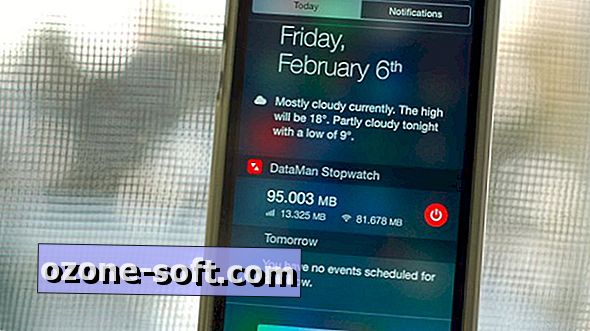
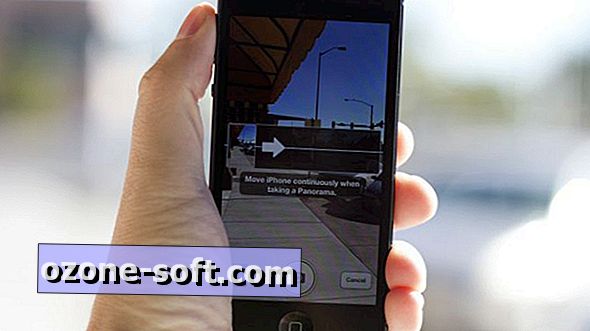





Laat Een Reactie Achter